RealVNC vient de mettre en ligne une version alpha de son application VNC pour le Raspberry Pi. Elle propose de nouvelles fonctionnalités intéressantes comme la prise en charge de l'accélération matérielle et de l'overlay.
Le Raspberry Pi est un micro-ordinateur proposé à un tarif plancher (35 dollars pour la dernière version par exemple). Il dispose d'une large communauté de développeurs qui proposent divers outils et utilisations possibles. Cette fois-ci, c'est RealVNC qui monte au créneau pour annoncer la disponibilité d'une nouvelle version alpha de VNC sur le Raspberry Pi avec des nouveautés intéressantes au programme.
Bien évidemment, cette application « vous permet de visualiser et de contrôler tout sur votre Pi à distance », et ce, sur toutes les versions du Raspberry Pi, y compris le Zero. Néanmoins, il n'était jusqu'à présent pas possible de le faire pour des applications qui utilisent de l'overlay, comme Minecraft Pi édition ou la prévisualisation de la caméra. C'est désormais le cas et la fondation explique que cela pourrait intéresser les écoles et certaines organisations qui peuvent ainsi utiliser un ordinateur portable comme écran pour le Raspberry Pi.
L'autre principale nouveauté, c'est la prise en charge de l'accélération matérielle sur tous les Raspberry Pi. Il ne s'agit pour le moment que d'une version alpha, qui peut donc occasionner des plantages, à utiliser en connaissance de cause. Pour rappel, une version « stable » est également disponible, mais sans les nouveautés dont il est aujourd'hui question.
Pour télécharger le nouveau VNC sur le Raspberry Pi, c'est sur ce dépôt GitHub que ça se passe. On y retrouve également un guide d'installation pour Raspbian Jessie et Wheezy, ainsi que les étapes nécessaires afin d'optimiser les performances de l'application.























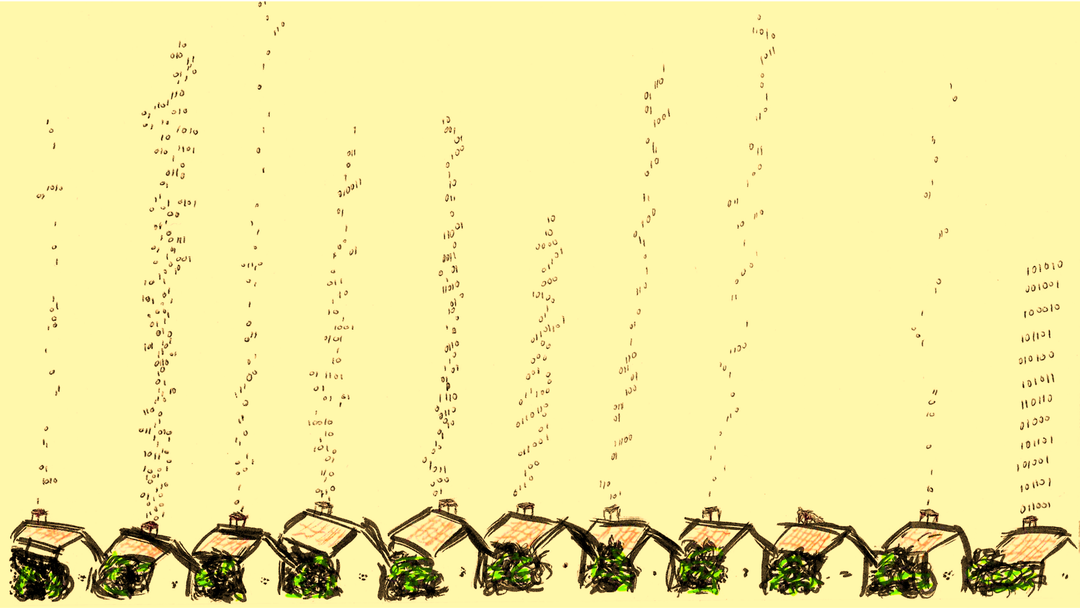

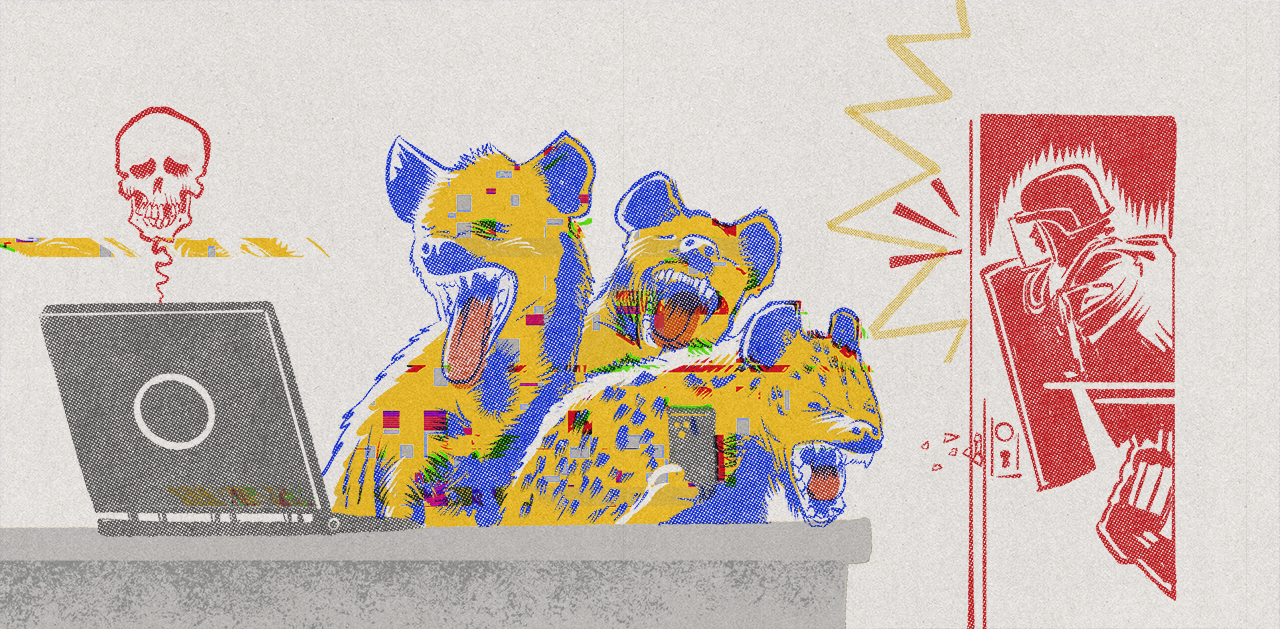
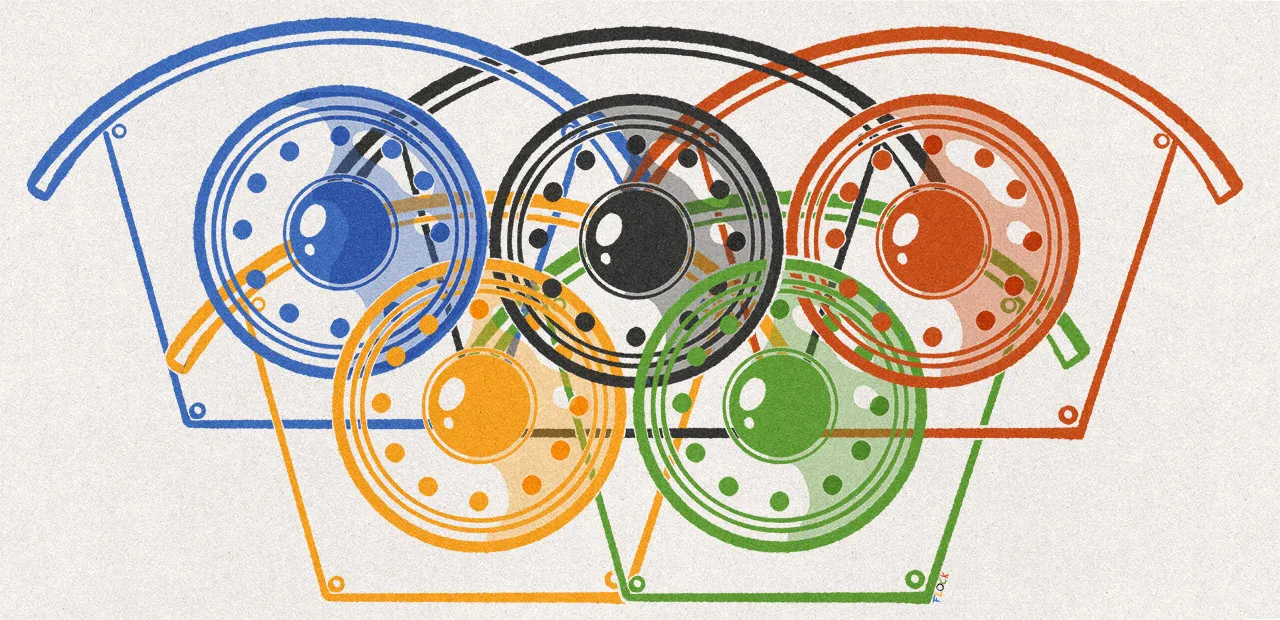





Commentaires (25)
#1
j’aimerai bien un plugin kodi/openelec de cette version. ça me permettrait de contrôler le media center vraiment à distance!
#2
d’avance desolé, je n’ai pas le bouton “signaler”
il y a une erreur dans le lien ^^
#3
Avec un peu de “scrolling down” dans l’article un bandeau apparaît en haut et dans ce bandeau il y a la possibilité de signaler une erreur.
#4
Il s’agit du troisième lien.
C’est signalé via le bouton.
Édit: en attendant la correction, il suffit d’enlever les deux premiers caractères de l’URL.
#5
Il existe plein de app-télécommande pour Kodi que ce soit par PC, tablette ou smartphone.
#6
Il y a ça, en attendant.
#7
#8
pas sur que ça passe par open-elec.
#9
la fondation explique que cela pourrait intéresser les écoles et certaines organisations qui peuvent ainsi utiliser un ordinateur portable comme écran pour le Raspberry Pi.
heu… la redirection vers un “X Server” externe (PC/Laptop) ne fonctionne pas sur RPI ?
#10
A éviter comme la peste sur un réseau ouvert….
La version de base de Real VNC Server ne comprend aucune possibilité de cryptage (SSH).
C’est pourquoi la plupart des tutos serieux conseillent d’installer Tightvncserver pour RPI.
http://the-raspberry.com/vnc
http://www.framboise314.fr/prenez-la-main-a-distance-sur-votre-raspberry-pi-avec…
VNC viewer n’a pas non plus beaucoup d’intéret par rapport à MobaXterm (qui permet d’ouvrir une session VNC) par exemple…
#11
Chiffrement*
#12
Tu as tout à fait raison….
http://www.bortzmeyer.org/cryptage-n-existe-pas.html
#13
Je ne comprends pas, qu’est-ce qu’un affichage déporté t’apporterait de plus que d’agir directement sur la page de l’IHM Kodi ? Sachant que propose justement un clavier pour taper facilement les textes…
#14
#15
#16
crypter rendre cryptique. Que ce soit via un chiffrement ou non.
 " />
" />
Suffisamment largement employé pour une acceptation courante selon moi. D’autant qu’en informatique il est implicite que ça va passer par du chiffrement dans 99,9% des cas (en gros sauf quand on utilise de la stéganographie ?).
Le wikipediasur le sujet parle d’ailleur de crypto
#17
#18
#19
#20
bah ouai mais après faut bien que tu utilises kodi pour tester les performances en question non?
Sinon, la plupart de ces options sont aussi dans des fichiers. Techniquements, une connection SSH suffit pour les changer ^^ Mais bon j’admet que c’est moins intuitif ><
#21
#22
Elles servent de telco, du coup tu peux faire les réglages puisque tu peux faire tout ce que tu pourrais faire avec un clavier normal.
#23
On peut utiliser toutes les pirouettes sémantiques qu’on souhaite, ça n’en reste pas moins intellectuellement faux. Si chiffrer et déchiffrer supposent une connaissance de la clé utilisée pour chiffrer quelque chose, décrypter implique une non-connaissance de cette clé. A partir de là, comment justifie-t-on crypter ? Comment rend tu quelque chose “cryptique”, comme tu dis, sans connaître la clé ?
Et c’est intéressant que tu parles de l’implicite en informatique, parce que ce qui est aussi implicite, c’est d’admettre qu’il y a usage d’une clé quand on parle de cryptographie. Donc crypter est un non-sens intellectuel.
#24
Crypter ne fait pas nécessairement référence à la cryptographie mathématique. Ce n’est pas une pirouette intellectuelle, crypter consiste à rendre un message incompréhensible, que celui ci soit écrit ou pas et que ce soit via une clé de chiffrement ou un autre procédé (usage d’une langue inconnue de “l’ennemi” pour communiquer par ex.).
#25
bon, j’ai testé depuis ma raspian en ayant installé kodi 15 dessus (marre d’openelec qui déconnait tout le temps)
et avec la nouvelle version de VNC: ça “marche” avec kodi mais ça déconne très vite (surement à cause des nombreux effets de transparence dans kodi que VNC a du mal à gérer)
sinon, sur le bureau ça marche pas mal. c’est pas fluide mais ça dépanne.